フレッツ(PPPoE)簡単設定 について説明します。
フレッツ(PPPoE)簡単設定 は、Bフレッツやフレッツ・ADSL、ひかりone、eo光等、PPPoEによるユーザー認証が必要なプロバイダへ接続するために、最低限必要な設定のみを行います。
| * | プロバイダから(PPPoEクライアントによって)IPアドレスを自動取得します。 |
|
||||||||||||||||
|
||||||||||||||||
NetGenesisの全ての設定を工場出荷値に戻すと同時に、以下の設定を行います。
| フレッツ(PPPoE)簡単設定 で設定する内容 | ||||||||||||||||||||||||||||||||||||||||||||||||||||||||||||||||||||||||||
|
||||||||||||||||||||||||||||||||||||||||||||||||||||||||||||||||||||||||||
フレッツ(PPPoE)簡単設定 を行う場合は、以下の手順で行って下さい。
- 設定画面のメニューの[フレッツ(PPPoE)簡単設定]をクリックして下さい。
- 以下の確認画面が表示されます。

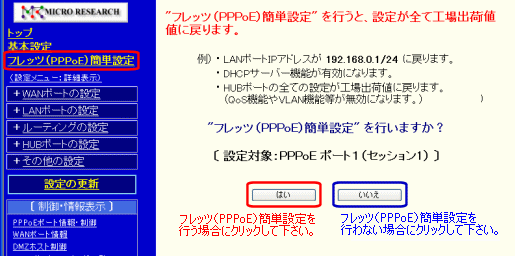

「フレッツ(PPPoE)簡単設定」を行う場合 → 「はい」をクリックして下さい。
3 へ進んで下さい。チェック! 「はい」をクリックした時点で、NetGenesisの設定が工場出荷値に戻ります。 設定を元の状態(「はい」をクリックする前の状態)に戻したい場合、NetGenesisの電源を入れ直すか、NetGenesisの再起動を行って下さい。 NetGenesisの再起動については 19.ファームウェアバージョンアップとNetGenesisの再起動 を参照して下さい。 
「フレッツ(PPPoE)簡単設定」を行わない場合 → 「いいえ」をクリックして下さい。 前に操作を行っていた画面に戻ります。(NetGenesisの設定は変わりません。) - 「フレッツ(PPPoE)簡単設定」画面が表示されます。
プロバイダ等から提供された資料等を元に、各設定を行って下さい。
【 接続情報(アカウント)の設定 】 
ユーザー名 
パスワード
パスワード再入力→ プロバイダ等から提供された資料等を元に設定を行って下さい。 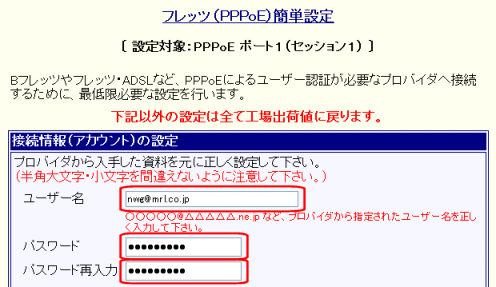
チェック! 「ユーザー名」は「xxxxx@xxxxx.ne.jp」等、"@" を含めて全て入力して下さい。 半角大文字と小文字を間違えないように注意して下さい。 大文字と小文字を間違えるとプロバイダ等と接続できません。 −備考:入力可能な文字数− ユーザー名 64文字 パスワード
パスワード再入力64文字 ※半角文字に換算。 
【 DNS情報の設定 】 
プライマリDNS 
セカンダリDNS → プロバイダ等から提供された資料等にDNSサーバーの情報がある場合は、必ず設定して下さい。 DNSサーバーの情報がない場合は空欄でかまいません。 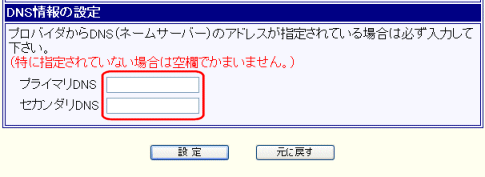
メ モ プロバイダ等から提供された資料等にDNSサーバーの情報が無い場合、PPPoEサーバー側がDNSサーバーのIPアドレスを自動付与しています。 (NetGenesisが自動取得しますので、[プライマリDNS][セカンダリDNS]ともに設定不要です。)
設定が完了しましたら、[設定]ボタンをクリックして下さい。
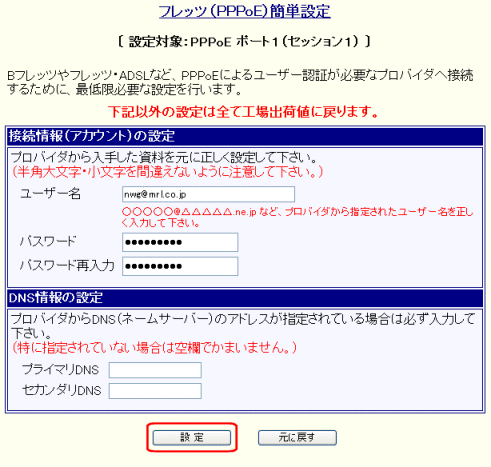
以上で フレッツ(PPPoE)簡単設定 は完了です。
| |
|
||||||
| "設定の更新" と "NetGenesisの再起動" を行って下さい。 | |||||||
| 詳しくは 3-4.設定の終了(更新・再起動) を参照して下さい。 | |||||||
|
|
|||||||
| |
引き続き設定を行う場合は、左のメニューをクリックし、必要な設定を行って下さい。 | ||||||
| 設定内容の変更手順 | |||||||||
|
| 直前に表示したページへ戻る |
|
|
| 4.Bフレッツやフレッツ・ADSL等へ接続する へ戻る |